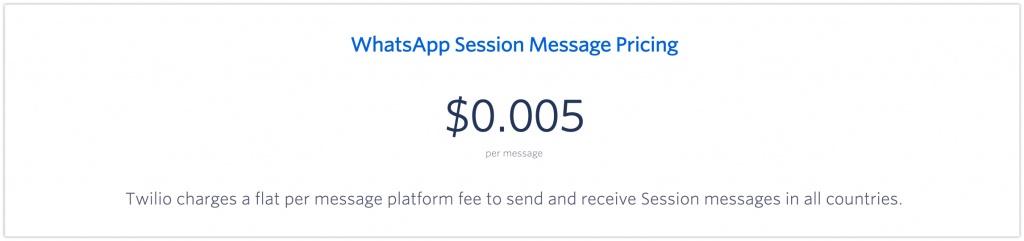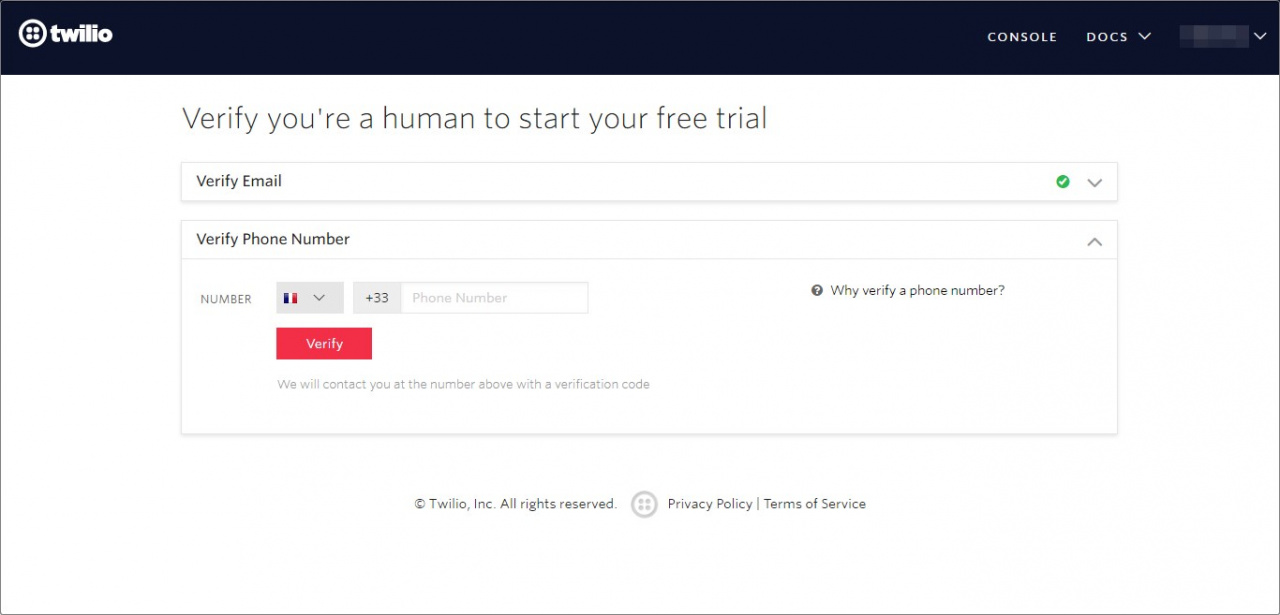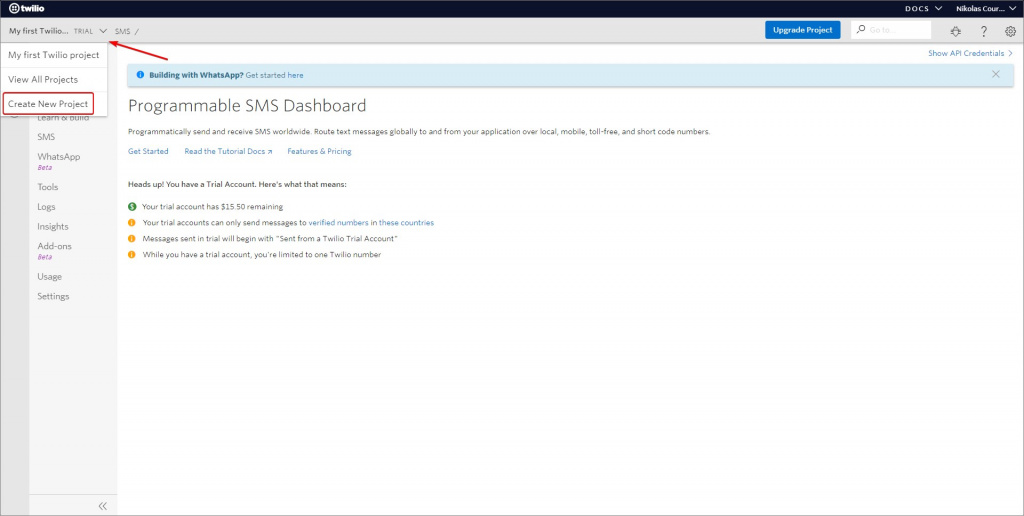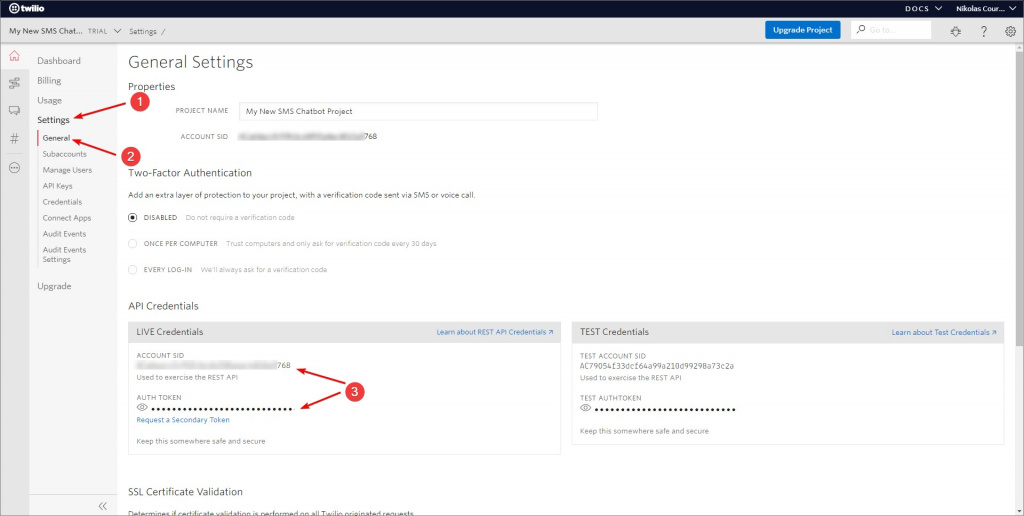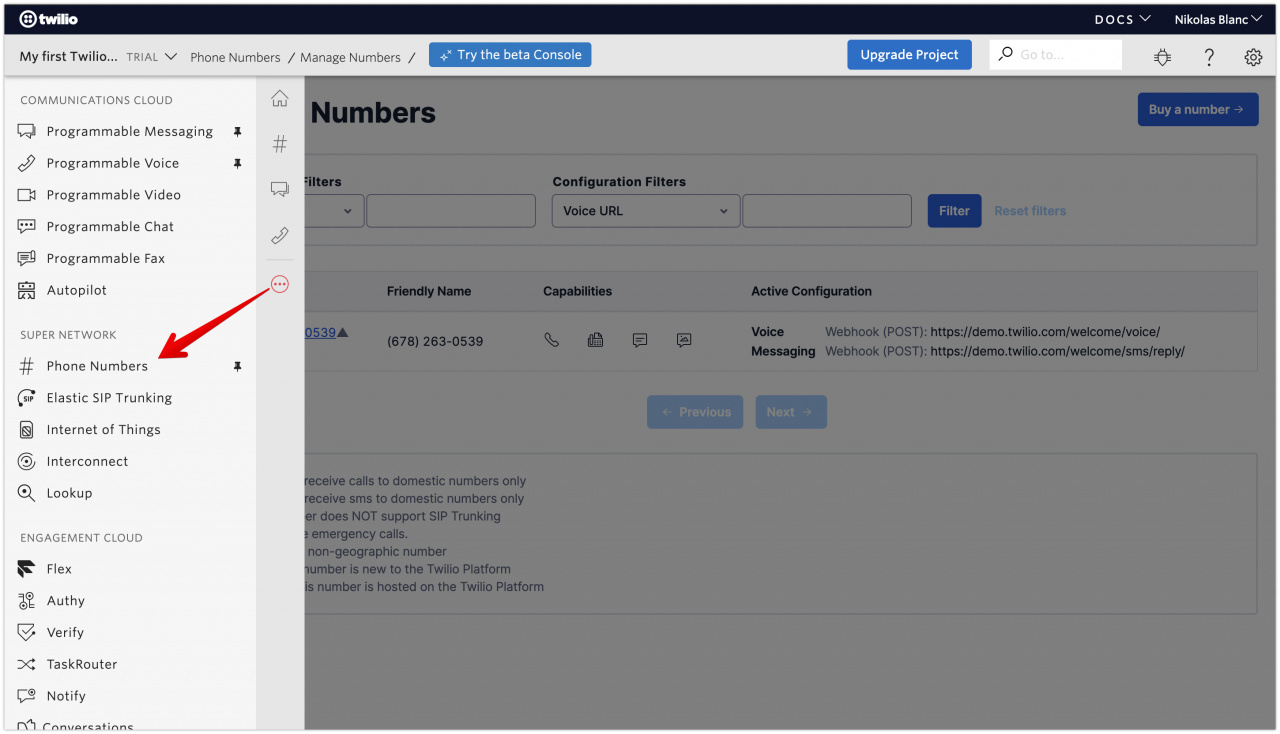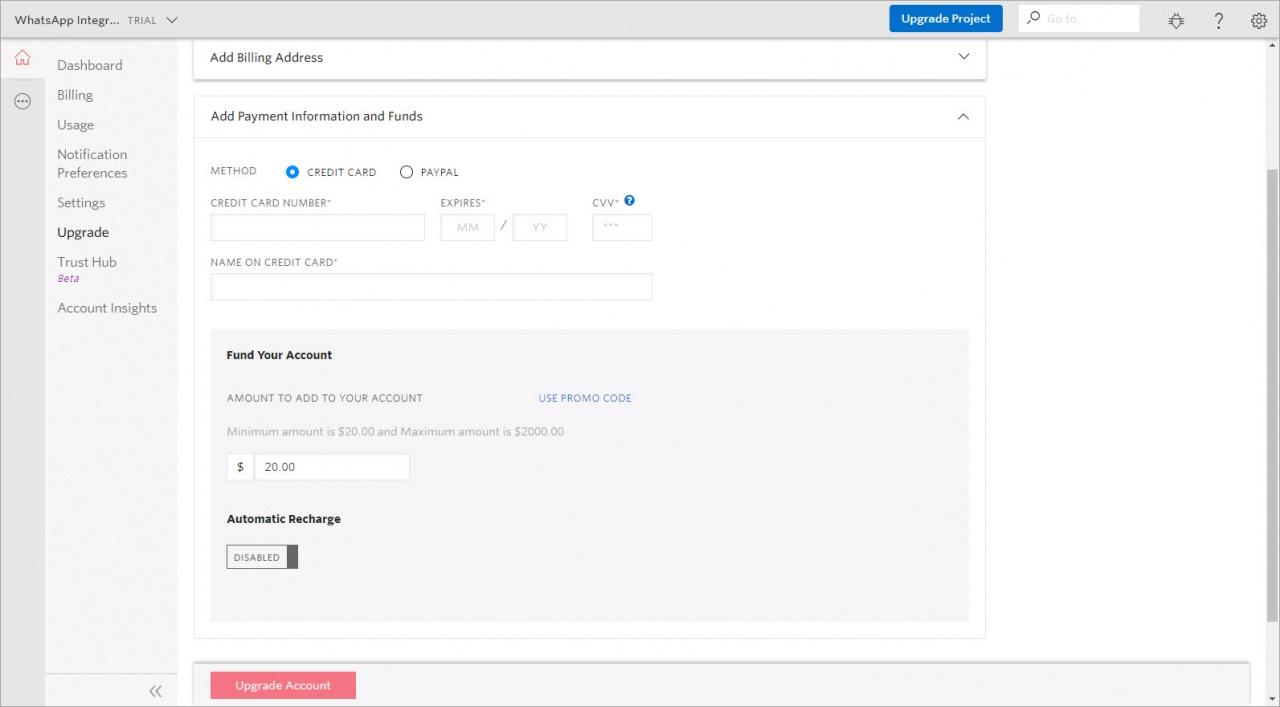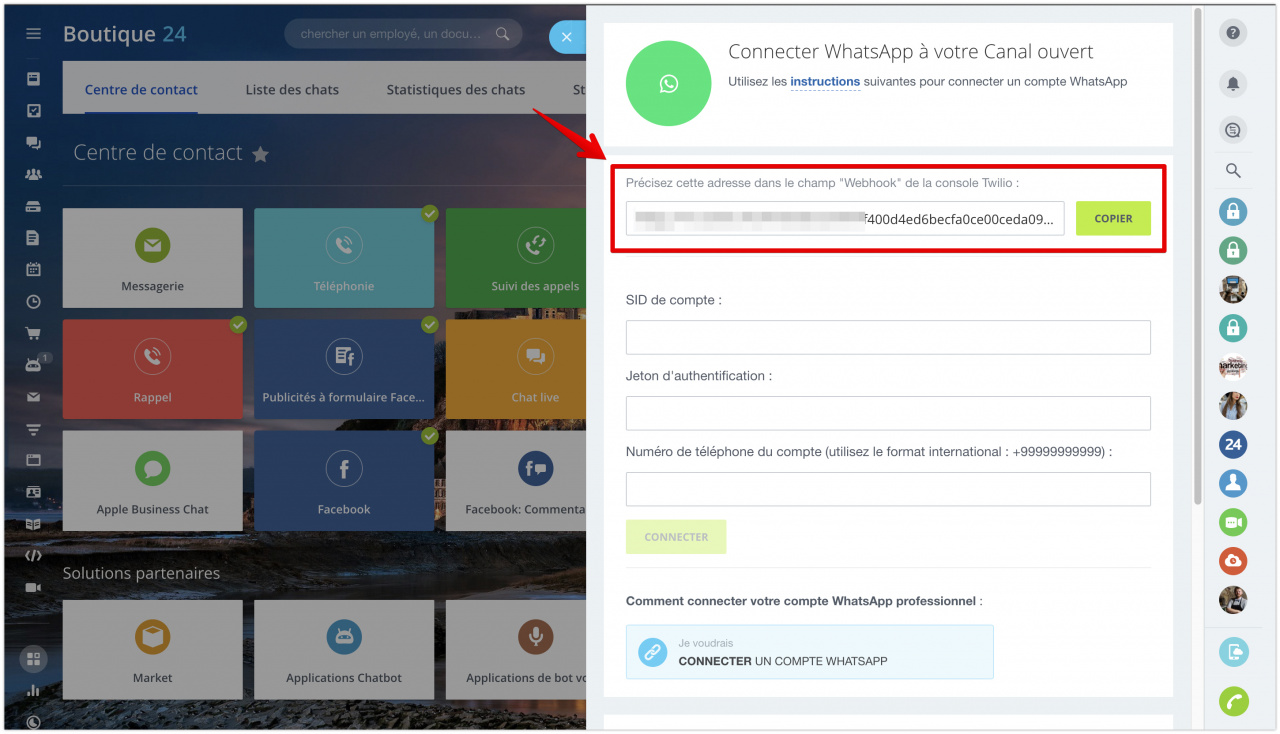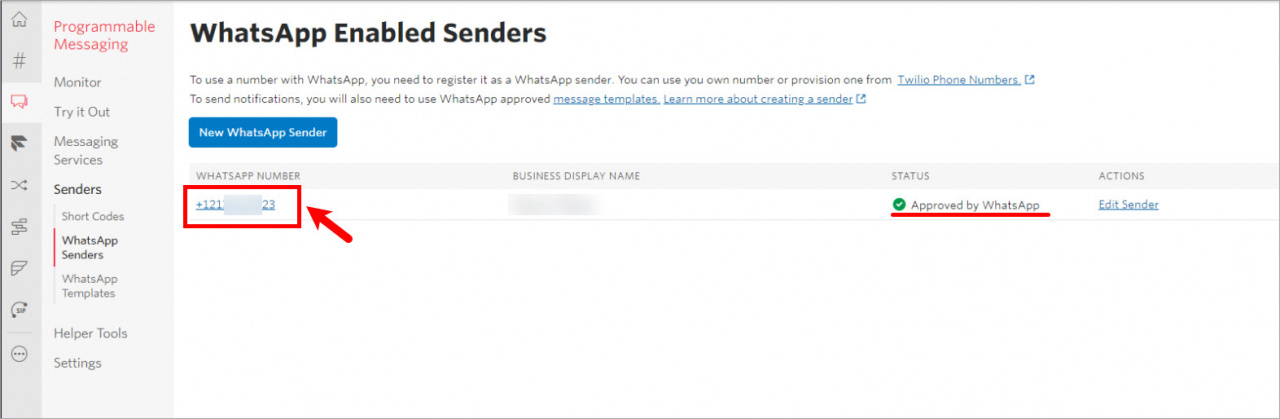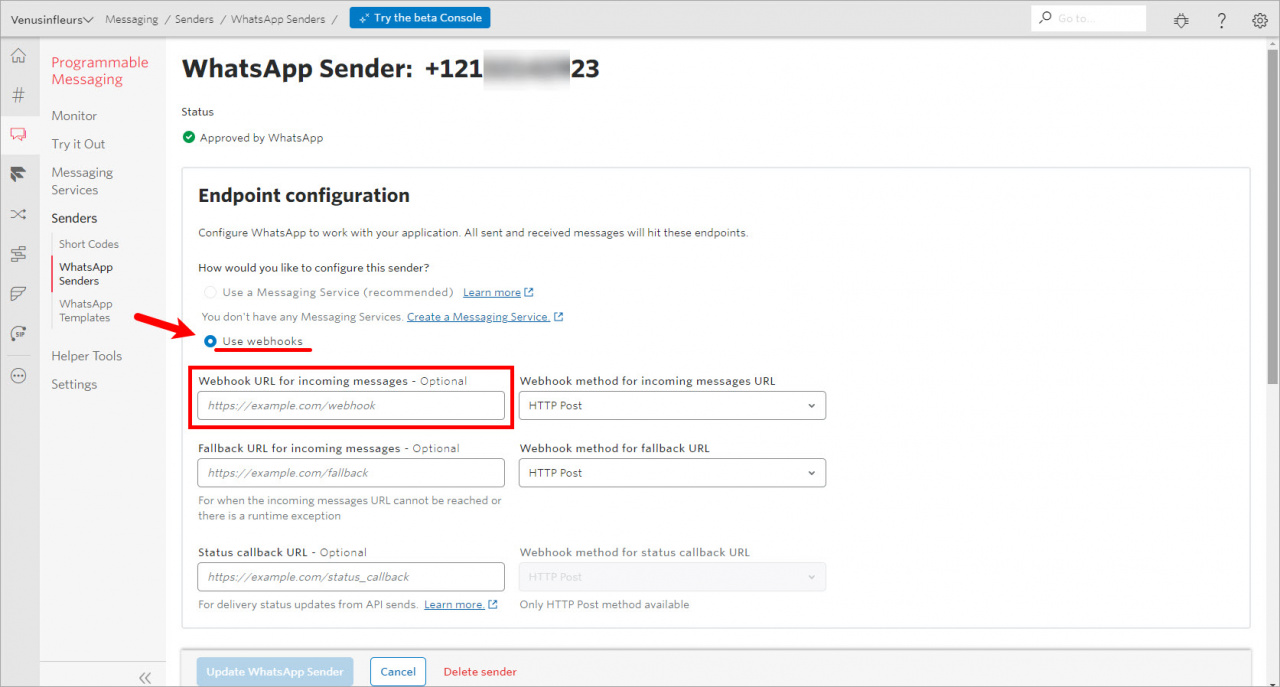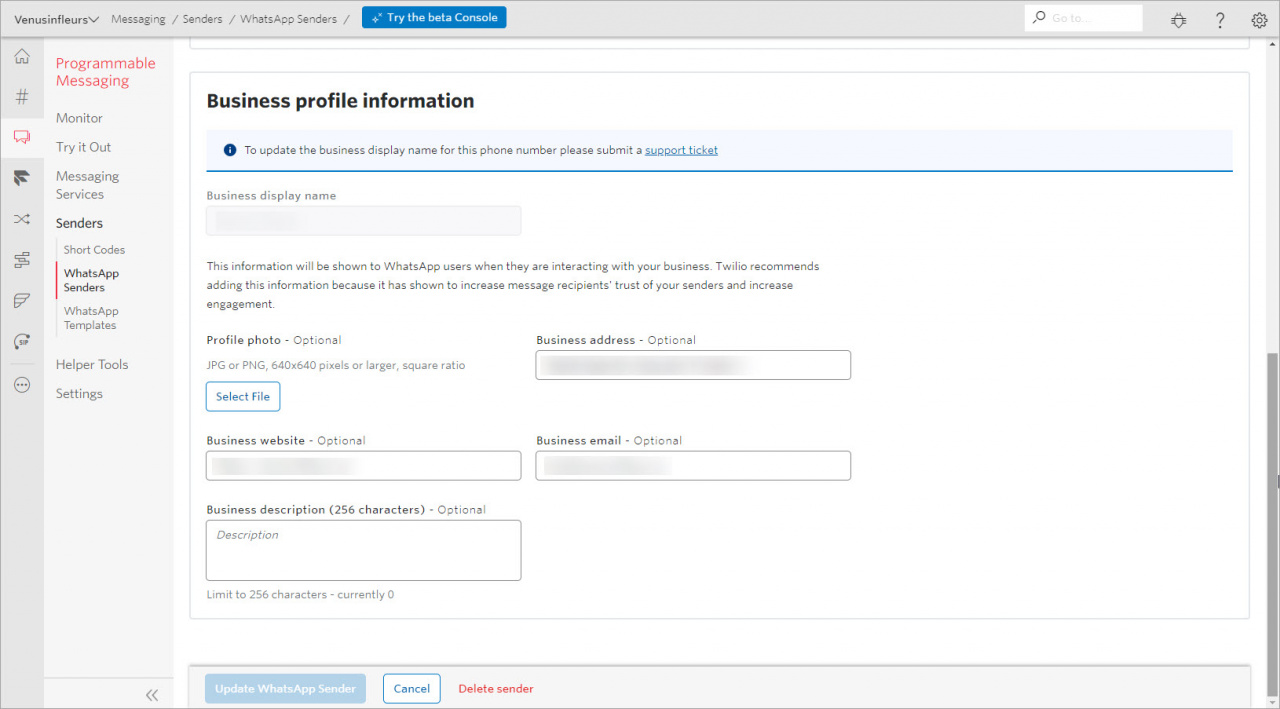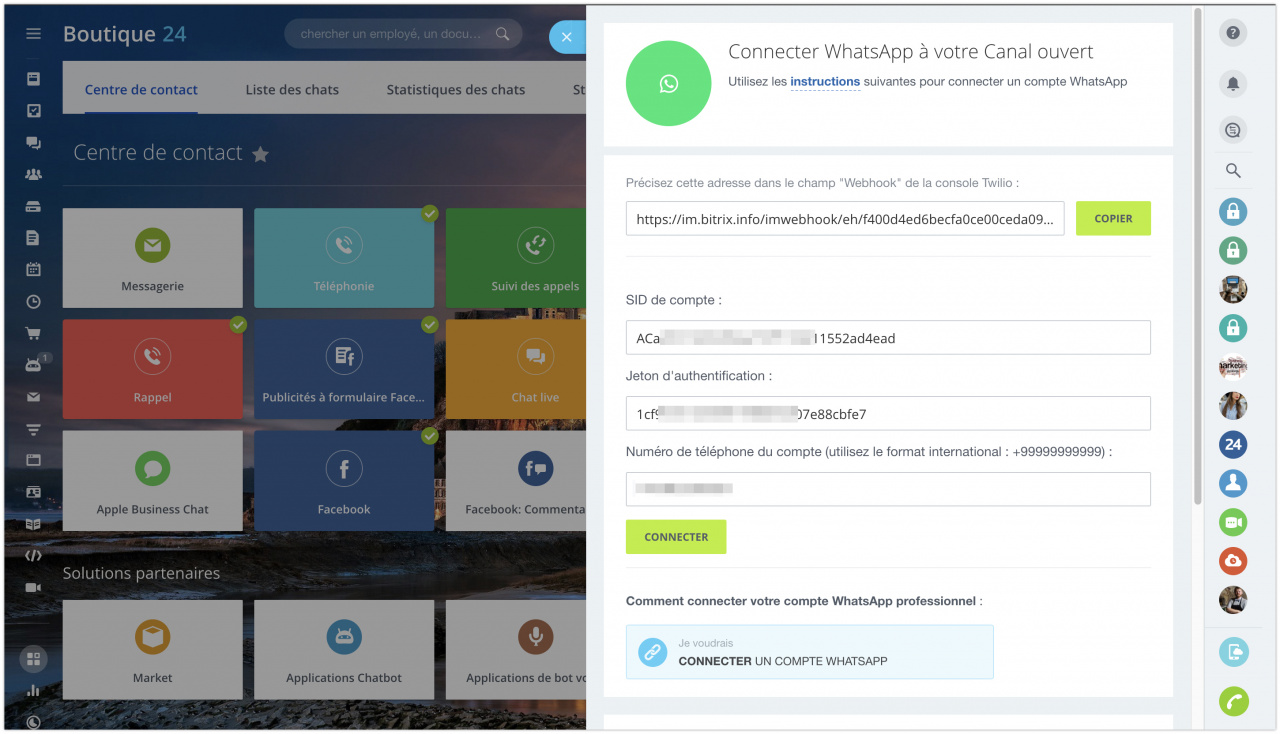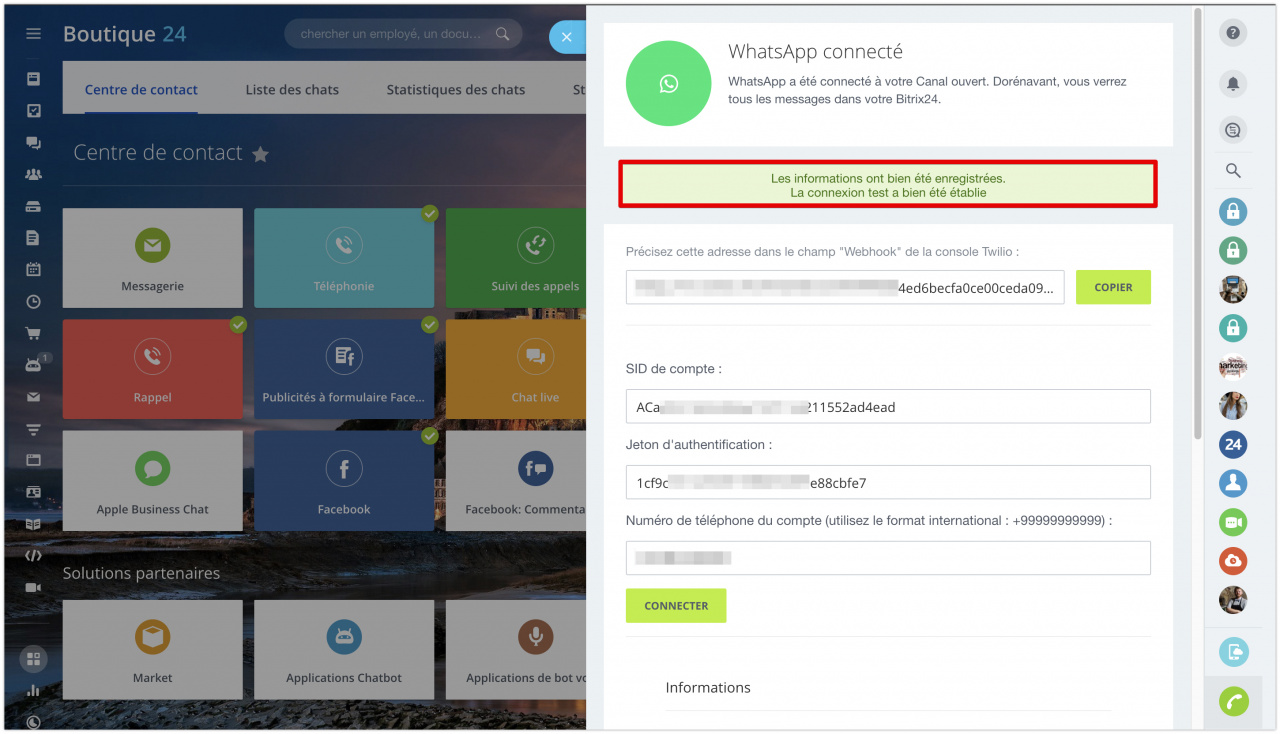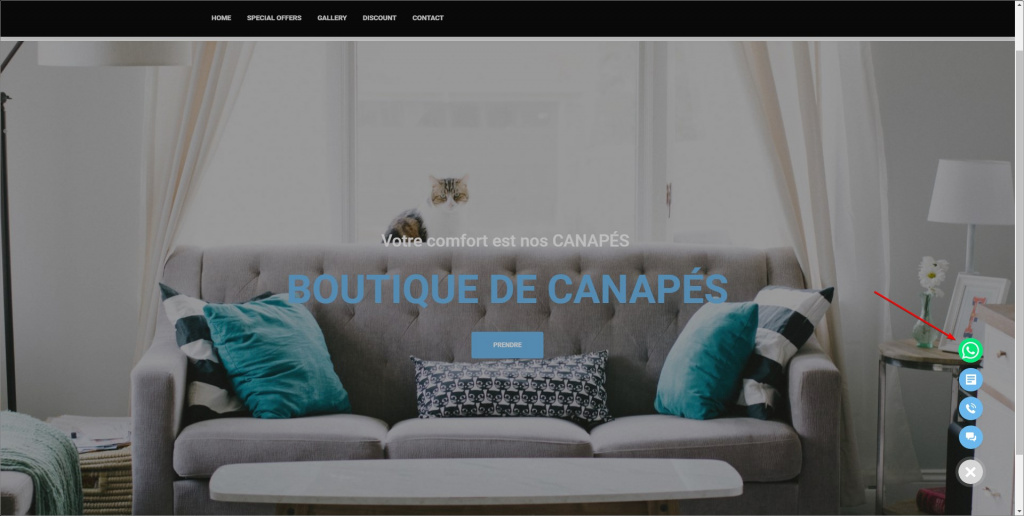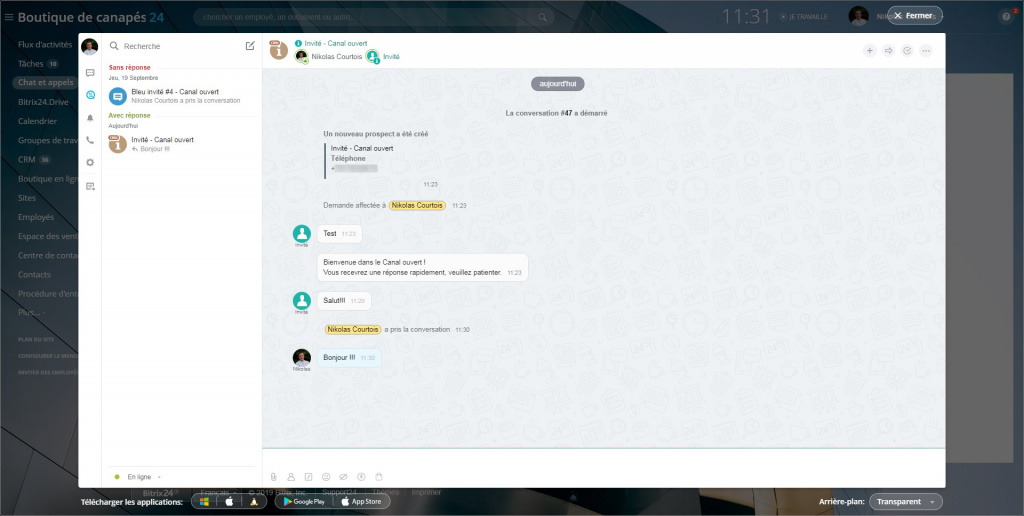Dans Bitrix24, il est possible de connecter WhatsApp aux canaux de communication et de traiter les demandes des clients de WhatsApp Messenger directement dans votre compte Bitrix24.
La connexion à WhatsApp fonctionne via l'intégration avec Twilio.
Vous aurez besoin des paramètres suivants pour l'intégration : Adresse webhook unique émise dans le connecteur Bitrix24, vous saisirez cette adresse dans le compte Twilio. Vous avez également besoin de 3 paramètres de la console Twilio : Account SID, Auth Token et Numéro de téléphone du compte, saisissez ces paramètres dans les paramètres de connexion.
- Pour cette intégration, vous devrez louer un numéro spécial dans Twilio. Vous pouvez transférer votre numéro vers Twilio et l'utiliser, mais avec certaines restrictions. En savoir plus.
- Pour cette intégration, vous devez passer à un plan Twilio payant.
Combien coûtent les messages WhatsApp ?
Bitrix24 ne facture pas de frais pour l'utilisation de WhatsApp.
Bitrix24 utilise le type de message WhatsApp Session Message, pas le message WhatsApp Template Message (le message basé sur des modèles). Par conséquent, le coût est beaucoup moins élevé : 0,005 $ par message pour tous les pays.
Le coût exact de l'envoi d'un message WhatsApp peut toujours être consulté sur la page de tarification Twilio dans la section WhatsApp Session Message Pricing :
De plus, Twilio vous facture pour la location du numéro de téléphone.
Connecter WhatsApp
-
Pour connecter le bot Twilio, vous devez avoir un compte Twilio. Si vous n'en avez pas, vous devez créer un nouveau compte.
Lors de la création d'un compte, vous devrez vérifier votre compte via votre téléphone mobile. Si vous avez un compte d'essai, vous devrez également saisir l'adresse, l'adresse de facturation, les informations de facturation et recharger votre compte Twilio - cela doit être fait après la création du projet.
- Vous devez également vérifier votre compte Twilio et WhatsApp.
Malheureusement, la procédure de vérification peut prendre un certain temps, donc avant de louer un numéro, veuillez attendre que votre compte soit vérifié.
- Cliquez sur Créer un nouveau projet (Create New Project).
- Créez un projet - cliquez sur Settings - General.
- ACCOUNT SID - ID du compte ;
- AUTH TOKEN - jeton d'autorisation (cliquez sur l'icône Oeil pour l’afficher).
- Vous devez avoir un numéro Twilio loué ou lié votre propre numéro.
- Si vous avez un compte d'essai, alors pour vous connecter à WhatsApp, vous devez passer à un compte payant – pour cela faire, cliquez sur le bouton Upgrade Project :
- Copiez l'adresse des paramètres de connexion WhatsApp de canal ouvert Bitrix24 :
- Accedez à la section WhatsApp Enabled Senders et cliquez sur le numéro de location :
Pour que le numéro souhaité apparaisse dans la section WhatsApp Enabled Senders, vous devez d'abord louer un numéro dans Twilio et vérifier votre compte dans Twilio et WhatsApp.
- Sélectionnez l'option de connexion Use webhooks et dans le champ Webhook URL for incoming messages, collez l'adresse des paramètres de connexion WhatsApp de votre Bitrix24 (point 7) :
- Ci-dessous, remplissez les informations commerciales de votre compte :
- Ensuite, insérez ACCOUNT SID et AUTH TOKEN de la section Twilio Settings – General – API Credentials – LIVE Credentials (point 4), ainsi que le numéro de téléphone dans les champs correspondants des paramètres de connexion WhatsApp de votre Bitrix24 :
- Il ne reste plus qu'à cliquer sur le bouton Connecter dans Bitrix24 :
- La configuration du bot WhatsApp est maintenant terminée.
Dans la section API Credentials - LIVE Credentials, copiez les données suivantes :
Ajoutez des informations sur l'entreprise, son adresse, les informations de facturation au projet et rechargez le solde (minimum 20 $, maximum 2000 $) :
Comment cela fonctionne
Un client se rend sur votre site web avec le widget Bitrix24 connecté et sélectionne WhatsApp comme canal de communication.
Si le client a installé WhatsApp Desktop-App ou utilise un appareil mobile avec WhatsApp installé, il sera automatiquement redirigé vers l'application correspondante et pourra vous envoyer un message.
Si le client n'a pas WhatsApp Desktop-App et clique sur le bouton WhatsApp sur le widget de votre site web, rien ne se passera. Le client doit d'abord installer WhatsApp Desktop-App ou utiliser son appareil mobile.
Vous recevrez le message à votre messagerie de Bitrix24.
Important !
- La connexion au canal WhatsApp est disponible uniquement sur les plans commerciaux Bitrix24.
- L'agent doit répondre aux messages WhatsApp dans les 24 heures suivant le dernier message du client. Après 24 heures, les messages de l'agent au client ne seront pas livrées. Vous pouvez trouver plus d'informations dans l'article.
- WhatsApp affiche le numéro de téléphone du client, il est donc automatiquement ajouté à l'élément CRM.
- Lors de la communication, vous pouvez transférer des images, des fichiers vidéo et audio.
- Si le client écrit directement sur le numéro Twilio connecté, sans utiliser le widget sur le site web, alors ces messages seront également envoyés à Bitrix24. Ainsi, vous pouvez annoncer ce numéro.
- WhatsApp interdit d'envoyer des messages vers ou depuis les régions et pays suivants : Iran, Corée du Nord, Cuba, Syrie, Crimée (+7978), Donetsk et Louhansk.
- Bitrix24 ne peut pas affecter le processus de vérification de votre compte, car il est vérifié par Twilio et WhatsApp.
- Pour connecter des canaux ouverts dans la version On-Premise de Bitrix24, vous devez effectuer des préréglages du serveur et des modules de compte.